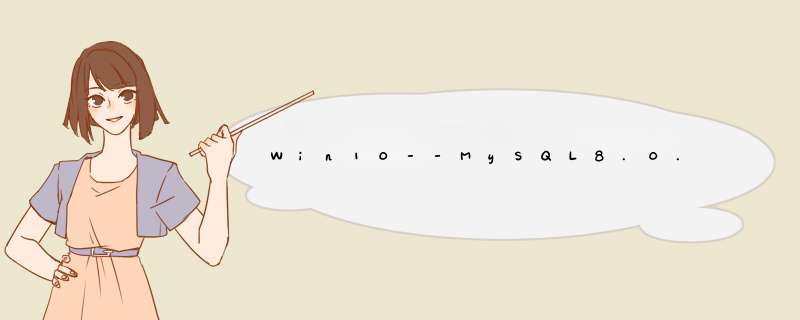
有时在家工作,不能连接服务器的MySQL数据库,就想着在个人电脑上安装一下MySQL,以方便针对代码进行调试
本文提供在win10下,针对MySQL8.0.29 免安装版本的配置教程及问题解决
2. 配置步骤 2.1. 解压安装包
将mysql-8.0.29-winx64.zip 解压到 D:\soft\mysql8目录下
2.2. 设置环境变量 添加环境变量: MYSQL_HOME = D:\soft\mysql8在path中添加%MYSQL_HOME%\bin
2.3. 创建配置文件
在D:\soft\mysql8创建配置文件my.ini,注意:文件编码是utf-8,内容如下:
[mysqld]
port=3306
basedir="D:\soft\mysql8"
datadir="D:\soft\mysql8\data"
max_connections=200
max_connect_errors=10
character-set-server=utf8mb4
default-storage-engine=INNODB
[mysql]
default-character-set=utf8mb4
[client]
port=3306
default-character-set=utf8mb4
mysqld --defaults-file=D:\soft\mysql8\my.ini --initialize --console记住一定要进行初始化,很多人不进行初始化,会出现了1067错误,会很麻烦处理初始化完成之后,会生成一个临时密码,见如下截图红框内,需要把临时密码记住,后面第一次登录时会使用2.5. 注册服务
mysqld --install mysql8
后续如果想修改服务名称,步骤如下:
打开注册表regedit在计算机\HKEY_LOCAL_MACHINE\SYSTEM\CurrentControlSet\Services 下找到要修改的服务,如mysql8需要同时修改三个地方,如截图修改后重启电脑即可2.6. 修改初始密码
# 输入初始化时产生的密码
mysql -u root -p
# 修改初始密码
alter user 'root'@'localhost' identified by '123456';
flush privileges:
create database api default character set utf8 collate utf8_general_ci;
create table product(pid bigint,name varchar(20), price int);
insert into product values(1,'月饼',12);
select * from product;
打开连接设置->选择驱动属性->将allowPublicKeyRetrieval修改为TRUE。然后重新连接
D:\soft\mysql8\bin\mysqld.exe --defaults-file=D:\soft\mysql8\my.ini mysql8
net start mysql8
net stop mysql8
mysql8 win10_Windows10下安装MySQL8.0
win10安装mysql8
欢迎分享,转载请注明来源:内存溢出

 微信扫一扫
微信扫一扫
 支付宝扫一扫
支付宝扫一扫
评论列表(0条)